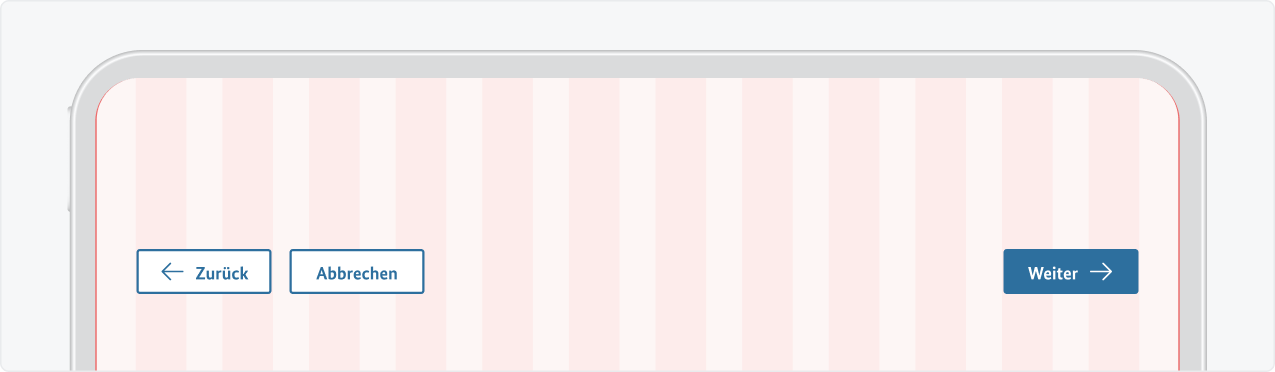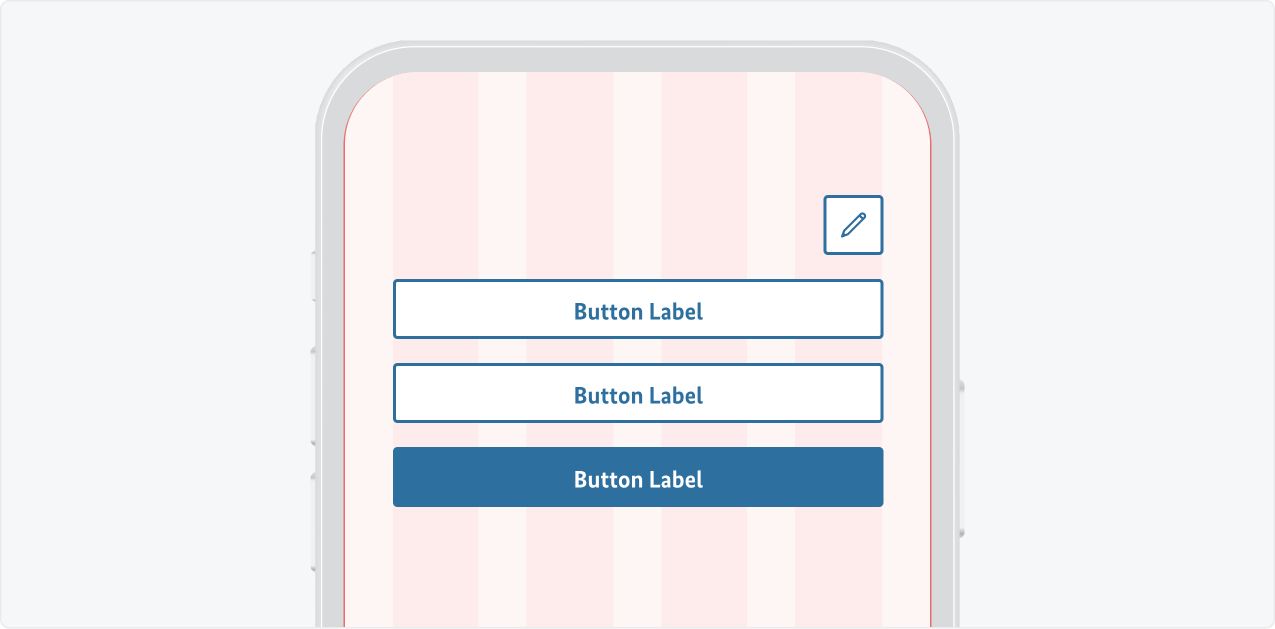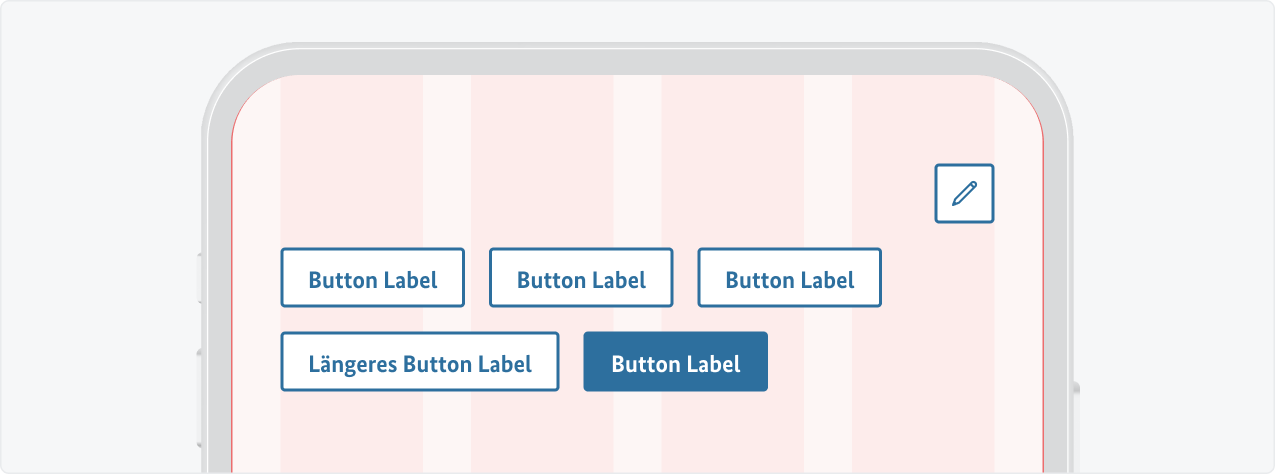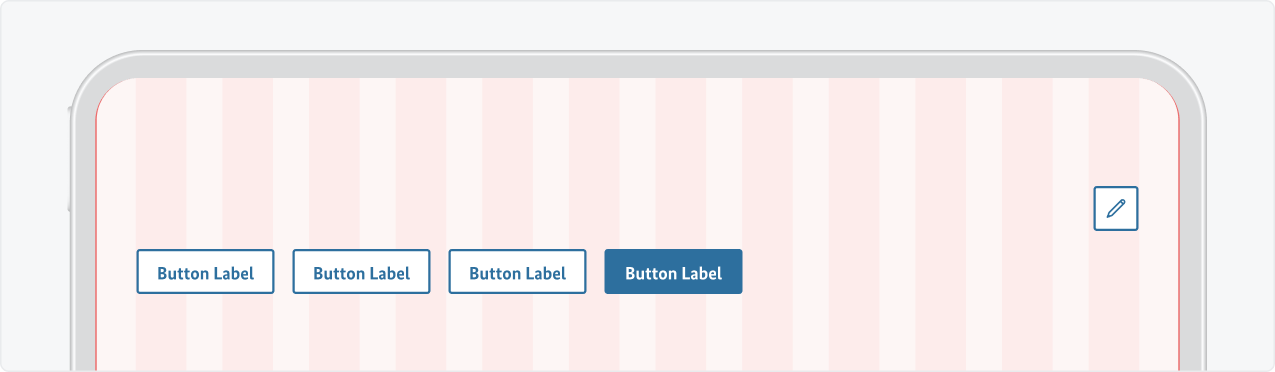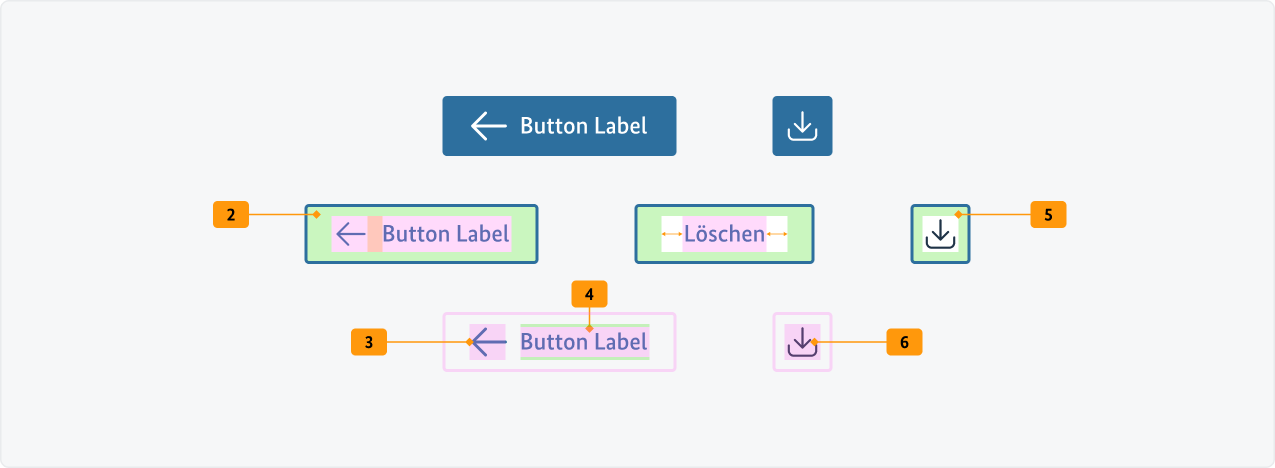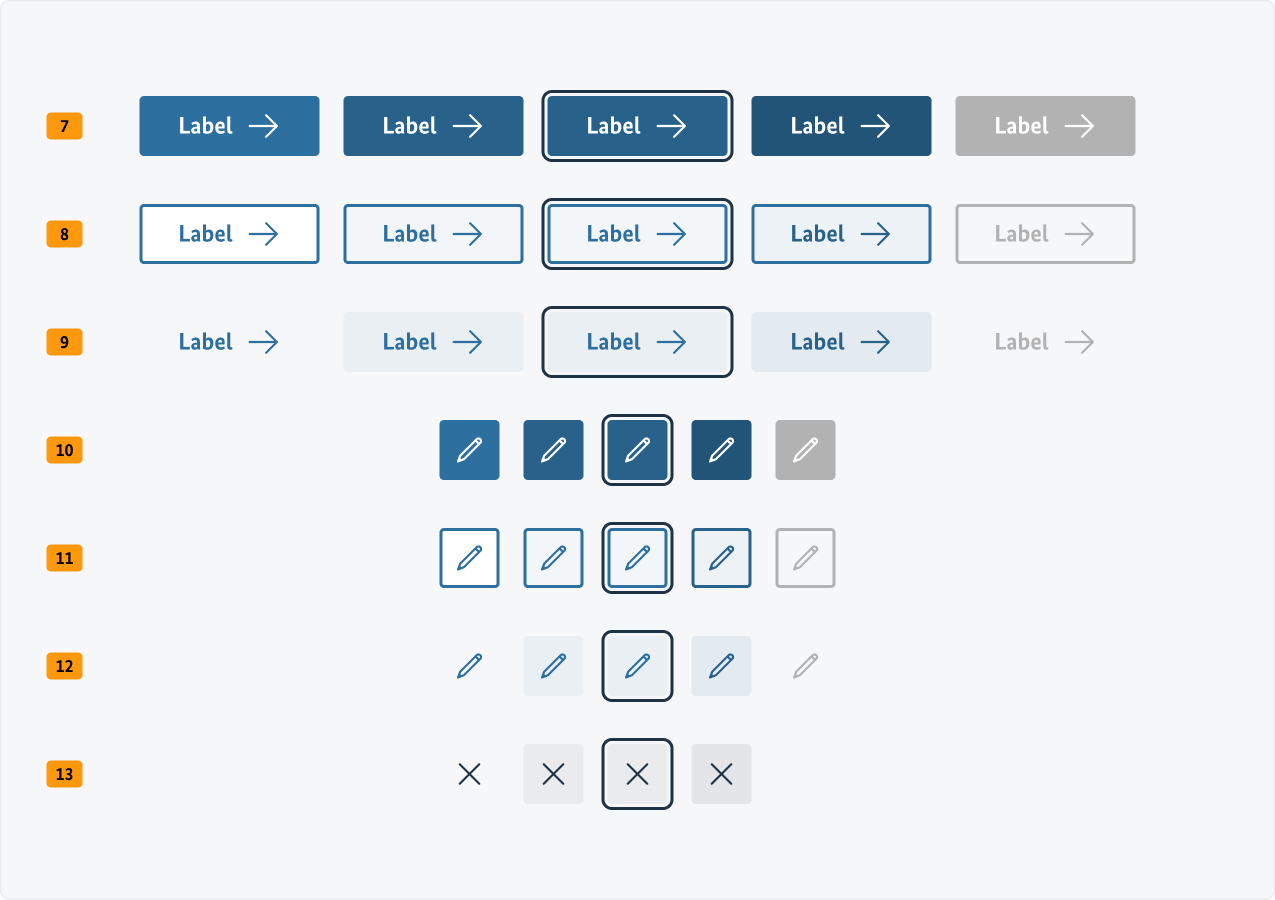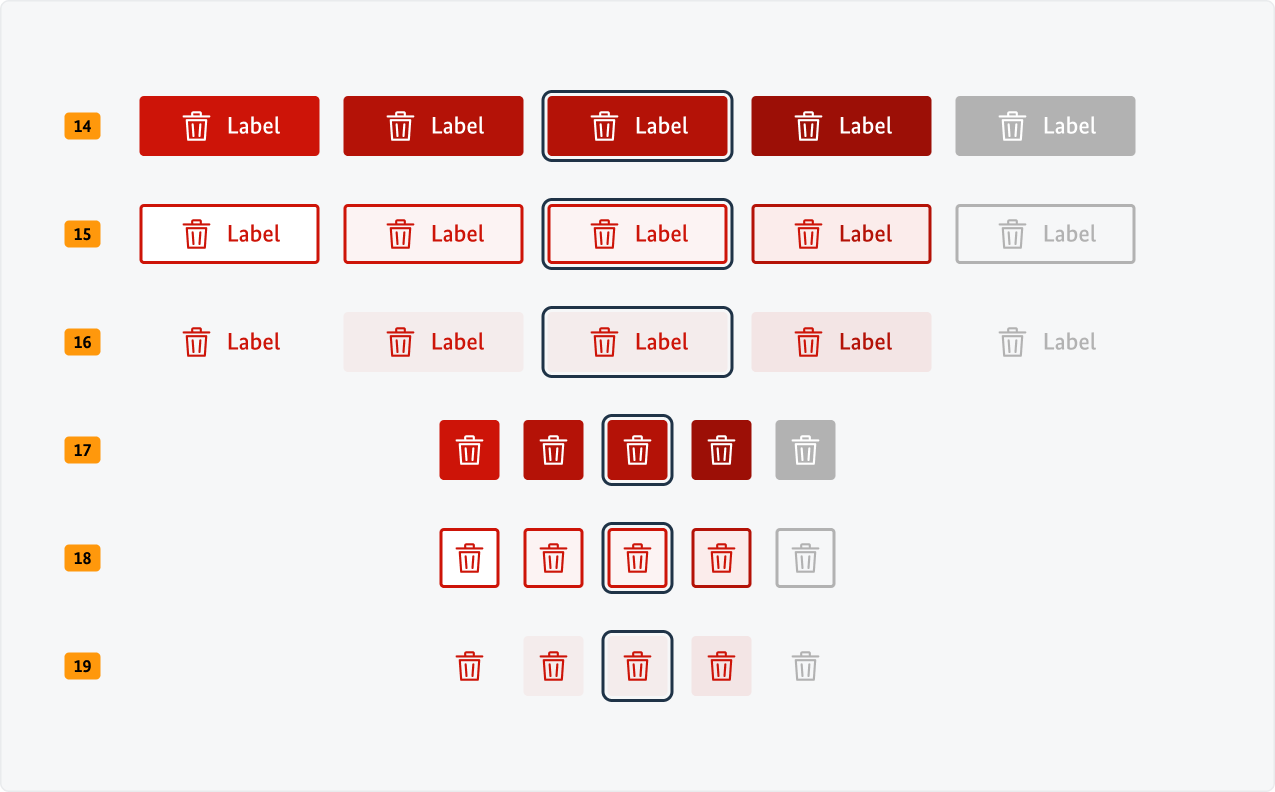Verwendung
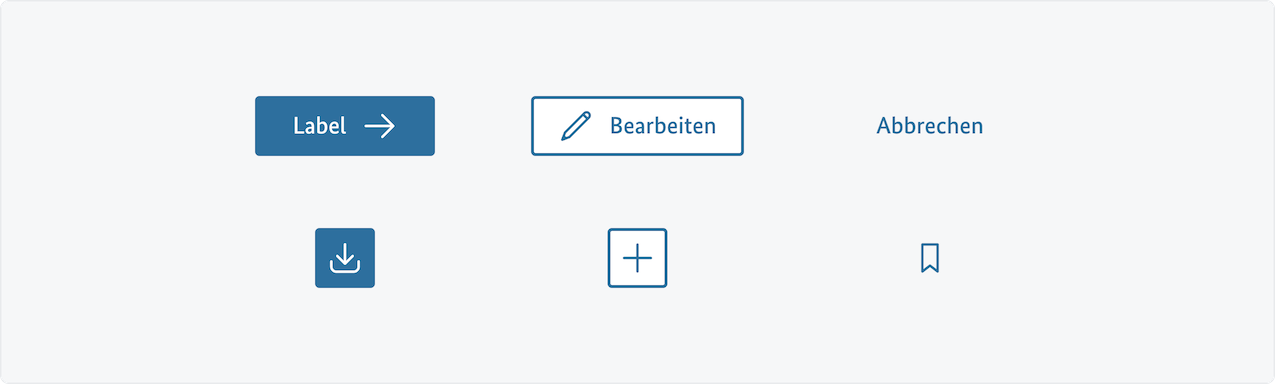
Buttons werden benutzt, um in Formularen Aktionen wie Absenden, Speichern, Suchen, Löschen oder Abmelden auszuführen. Aktionen können sich auf ganze Seiten, Bereiche oder einzelne Objekte beziehen. In der Regel lösen diese einen Datenaustausch zum oder vom Server aus, der zu einer Änderung der Daten in der Datenbank führt, z. B. „Speichern“.
Andere Arten von Buttons manipulieren durch ihre Aktionen die Anzeige von Inhalten einer Maske selbst: Daten können clientseitig hinzugefügt oder gelöscht werden, eine Auswahl in einer Tabelle getroffen werden oder weitere Funktionalitäten und Inhalte wie z. B. Tooltips, Kontextmenüs oder Filter ein- und ausgeblendet werden.
Welche Arten von Buttons in einer Maske eingesetzt werden, muss im Rahmen der Maskenspezifikation festgelegt werden. Wenn hier bei der Bezeichnung eines Buttons von den vorgeschlagenen Namen abgewichen wird, dann soll sich die Bezeichnung auf „[Substantiv] + [Verb]“ beschränken (z. B. „Vorgang absenden“).
Der Zweck von Buttons ergibt sich immer aus der Beschriftung bzw. bei Icon-Buttons aus dem Alternativtext und title-Attribut sowie ihrem Kontext, z. B. die eindeutige Zuordnung über benachbarte Tabellenzellen. Daher sind für Standard-Buttons keine zusätzlichen Tooltips und mit der Ausnahme von Icon-Buttons auch keine title-Attribute vorgesehen.
Best Practices
- Um die Übersichtlichkeit und schnelle Erfassbarkeit zu wahren, muss die Anzahl an Buttons möglichst gering sein.
- Aktionselemente müssen eindeutig und unmissverständlich durch Beschriftungen und / oder Icons beschreiben werden.
- Den Nutzenden soll die (unter Umständen auch unwiderrufliche) Auswirkung einer Aktion klar sein. Im Zweifel sollte ein zusätzlicher Bestätigungs-Dialog eingeblendet werden.
- Das Betätigen eines Buttons sollte eine Reaktion der Anwendung an die Nutzenden auslösen, zum Beispiel durch Aktualisierung der Daten einer Maske.
- Durch die Platzierung oder Benennung des Buttons muss klar erkennbar sein, auf welches Objekt oder Inhalt sich die auszulösende Aktion bezieht.
- Bezieht sich eine Aktion auf mehrere Objekte, so muss dies klar kommuniziert werden.
- Aktionselemente sollen so platziert werden, dass alle zusammengehörigen Aktionsmöglichkeiten für den Benutzer erkennbar sind.